今天和大家分享一下win10系统iE提示当前安全设置不允许下载该文件问题的解决方法,在使用win10系统的过程中经常不知道如何去解决win10系统iE提示当前安全设置不允许下载该文件的问题,有什么好的办法去解决win10系统iE提示当前安全设置不允许下载该文件呢?小编教你只需要 1、下载文件或者软件时出现:“当前安全设置不允许下载该文件”的处理方法。 2、左键点击左下角的开始图标,再点击:控制面板;就可以了;下面就是我给大家分享关于win10系统iE提示当前安全设置不允许下载该文件的详细步骤:
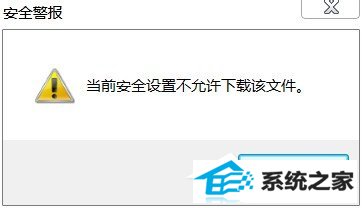
解决方法如下:
1、下载文件或者软件时出现:“当前安全设置不允许下载该文件”的处理方法。
2、左键点击左下角的开始图标,再点击:控制面板;
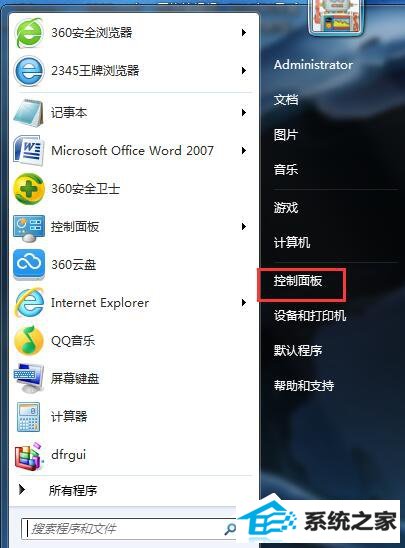
3、在控制面板中我们找到:internet选项,并双击:internet选项;
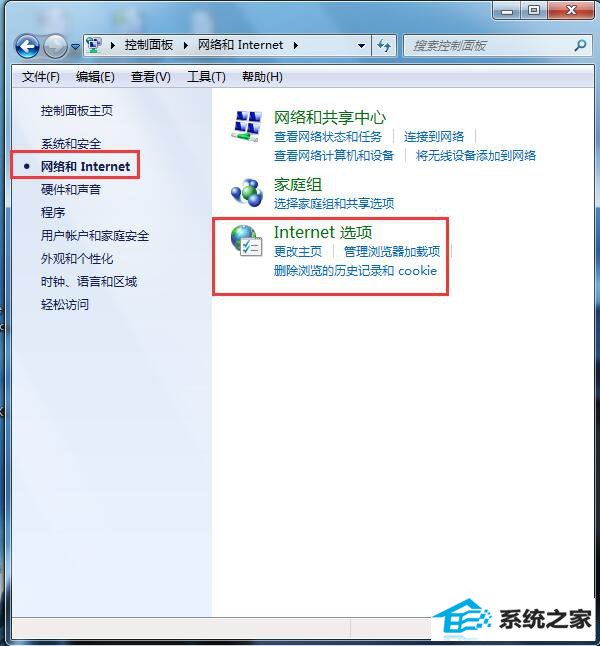
4、我们在打开的internet属性窗口,点击:安全;
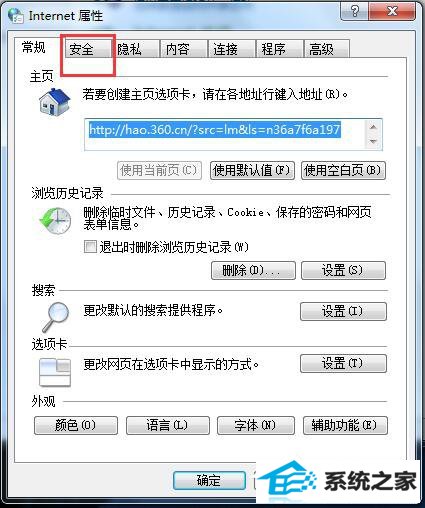
5、在这个“安全”对应的窗口,我们可以看到,该区域的允许级别:中到高 - 高;
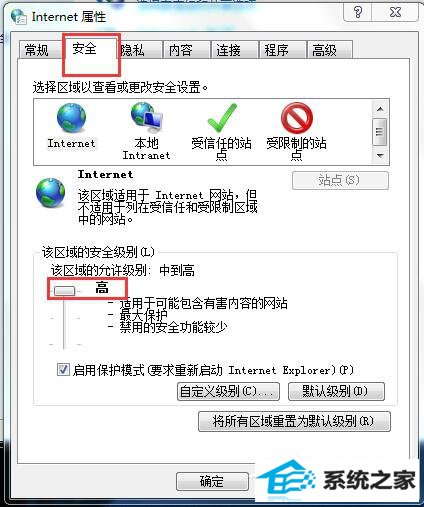
6、我们向下移动滑块到中间位置,这时该区域的允许级别:中到高 - “中-高”,再点击:确定;
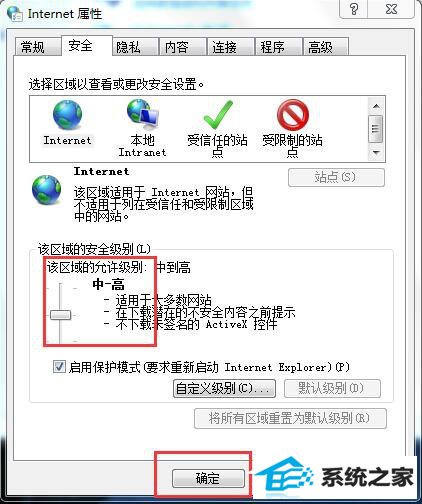
7、回到刚才下载证书文件的网站,再点击下载,证书文件顺利下载好了。
------分隔线------
- 相关系统
- Win10纯净版系统下载












